Инсталирање и конфигурирање Цисцо ВПН клијента на Виндовсу 10
Цисцо ВПН је веома популаран софтвер који је дизајниран за даљински приступ елементима приватне мреже, тако да се користи углавном у корпоративне сврхе. Овај програм ради на принципу клијент-сервера. У данашњем чланку, детаљно ћемо погледати процес инсталирања и конфигурисања Цисцо ВПН клијента на уређаје који се покрећу Виндовс 10 .
Садржај
Инсталирајте и конфигуришите Цисцо ВПН клијент
Да бисте инсталирали ВПН клијента на Виндовс 10, биће потребни додатни кораци. Ово је због чињенице да је програм престао да буде званично подржан од 30. јула 2016. године. Упркос овој чињеници, програмери трећих страна решили су проблем стартупа на Виндовсу 10, па је Цисцо ВПН софтвер још увек релевантан.
Поступак инсталације
Ако покушате да покренете програм на стандардан начин без додатних радњи, онда ће се појавити ово обавештење:
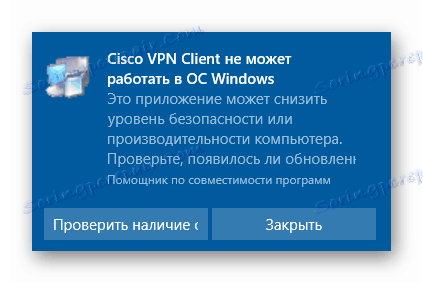
Да бисте правилно инсталирали апликацију, потребно је урадити следеће:
- Скочи службена страница Цитрик , који је развио посебни софтвер Детерминистиц Нетворк Енханцер (ДНЕ).
- Затим морате пронаћи линију са линковима за преузимање. Да бисте то урадили, идите скоро на дно странице. Кликните на део реченице која одговара битву вашег оперативног система (к32-86 или к64).
- Преузимање извршне датотеке почиње одмах. На крају процеса, требало би да започнете дуплим притиском на ЛМБ .
- У главном прозору чаробњака за инсталацију, требате се упознати са уговором о лиценци. Да бисте то урадили, означите оквир поред линије која је означена на сличном доље, а затим кликните на дугме Инсталирај .
- Након тога, почиње инсталација мрежних компоненти. Цео процес ће бити обављен аутоматски. Само треба да сачекаш. Након неког времена, видећете прозор са обавештењем о успешној инсталацији. Да бисте завршили, кликните на дугме "Финисх" у овом прозору.
- Као резултат, на рачунару треба да имате једну од следећих архива.
- Сада кликните два пута преузету архиву. Као резултат, видећете мали прозор. У њему можете одабрати фасциклу у којој ће се инсталационе датотеке извући. Кликните на дугме "Прегледај" и изаберите жељену категорију из роот директоријума. Затим кликните на дугме "Унзип" .
- Имајте на уму да ће након отпакивања систем покушати аутоматски покренути инсталацију, али на екрану ће се појавити порука са грешком коју смо објавили на почетку текста. Да бисте ријешили ово, потребно је да одете до фасцикле гдје су претходно извучене датотеке и одатле покрените датотеку "впнцлиент_сетуп.мси" . Не мешајте, као у случају покретања "впнцлиент_сетуп.еке" , поново ћете видети грешку.
- Након лансирања, појавит ће се главни прозор чаробњака за инсталацију . У њему, кликните на дугме Даље да бисте наставили.
- Следеће морате прихватити уговор о лиценци. Само потврдите поље са одговарајућим именом и кликните на дугме Даље .
- Коначно, остаје само да се наведе мапа у којој ће се инсталирати програм. Препоручујемо да путање остане непромењено, али ако је потребно, можете кликнути на дугме "Прегледај" и изаберите други директоријум. Затим кликните на "Нект" .
- У следећем прозору се појављује порука која показује да је све спремно за инсталацију. Да бисте започели процес, кликните на дугме "Следеће" .
- Након тога, инсталација Цисцо ВПН ће почети директно. На крају операције, на екрану се појављује порука о успјешном завршетку. Остаје само да притиснете дугме "Финисх" .
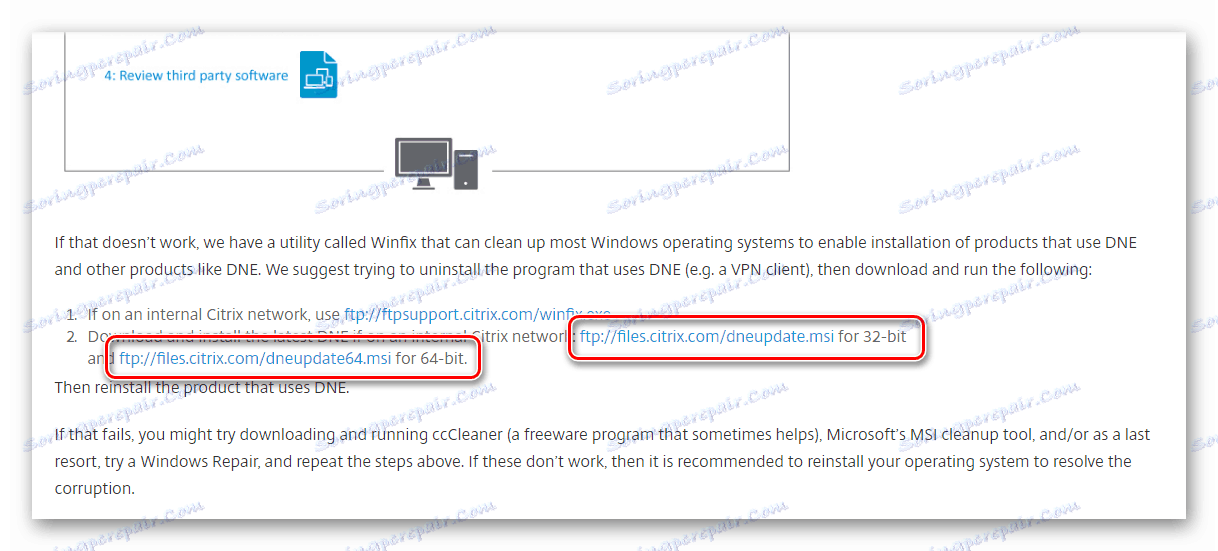
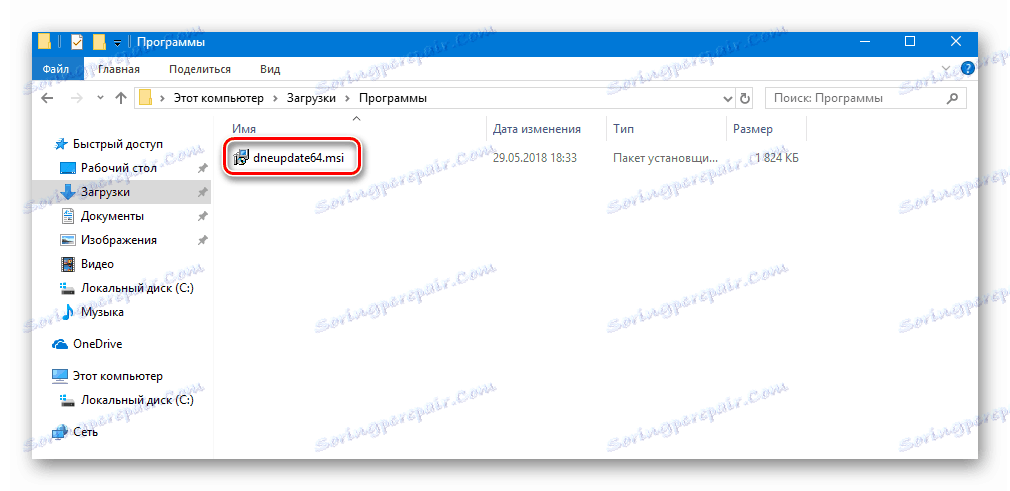
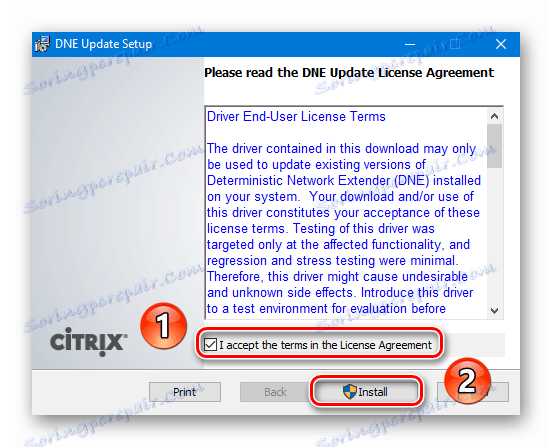
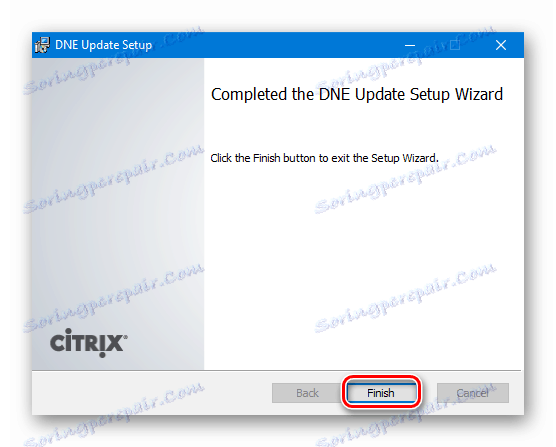
Следећи корак је преузимање датотека за инсталацију Цисцо ВПН. Можете то урадити званична веб страница или кликом на линкове са огледалима испод.
Преузмите Цисцо ВПН клијент:
За Виндовс 10 к32
За Виндовс 10 к64
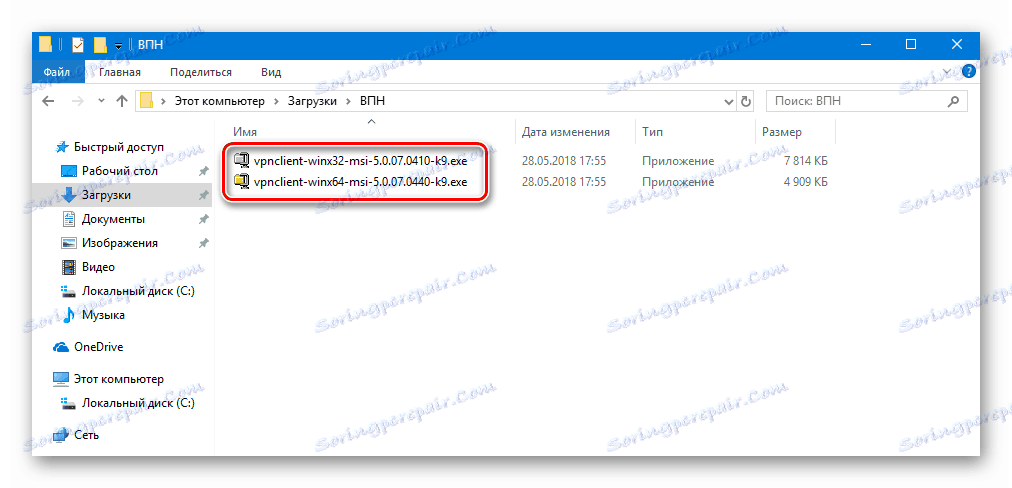
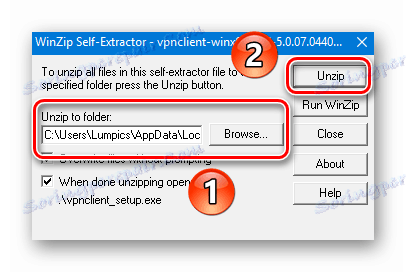
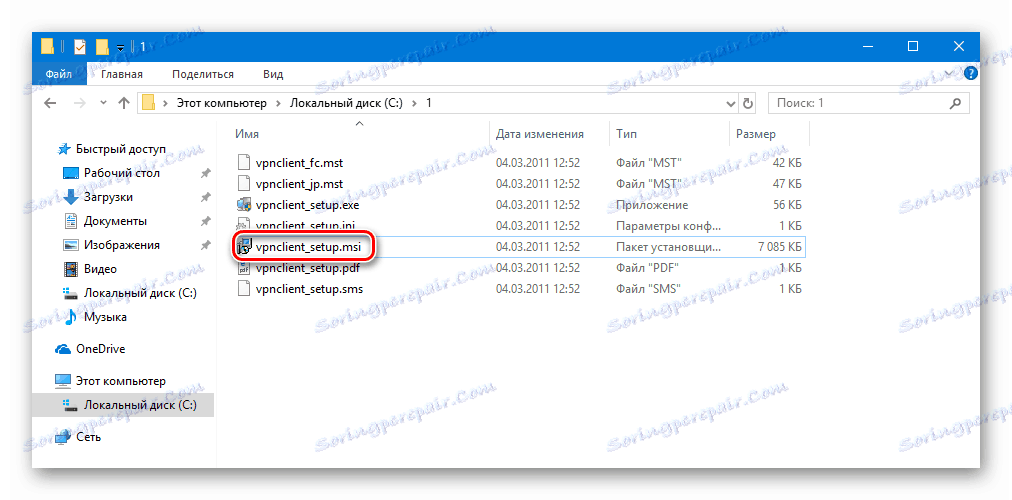
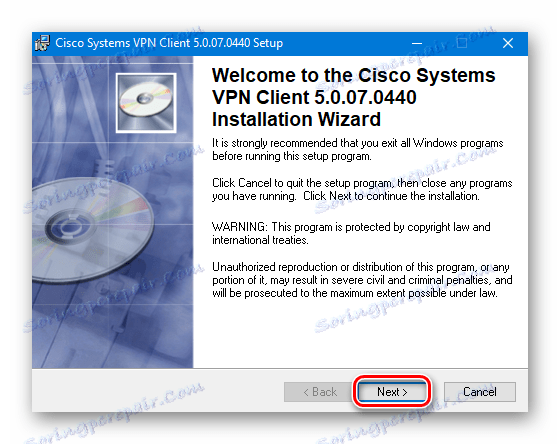
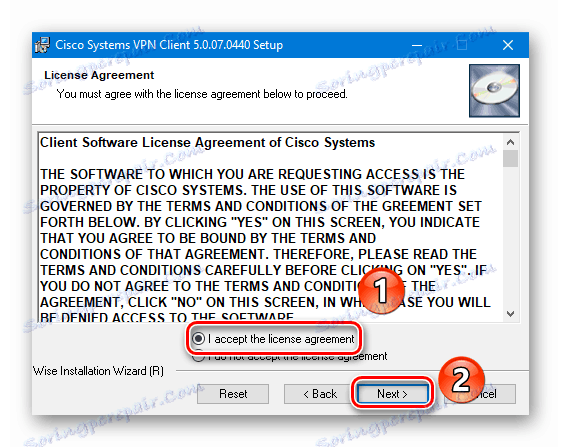
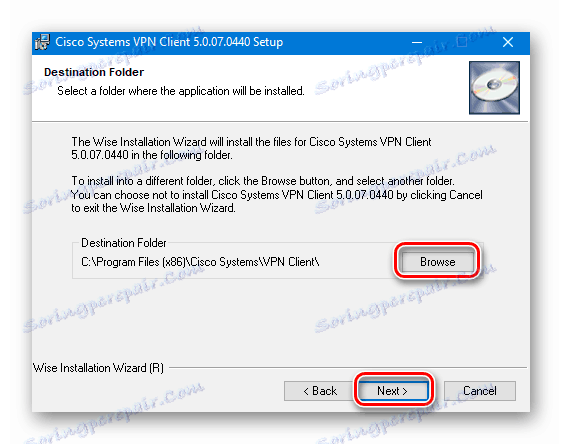
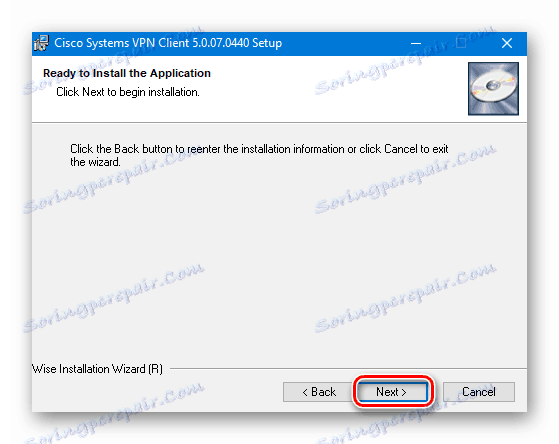
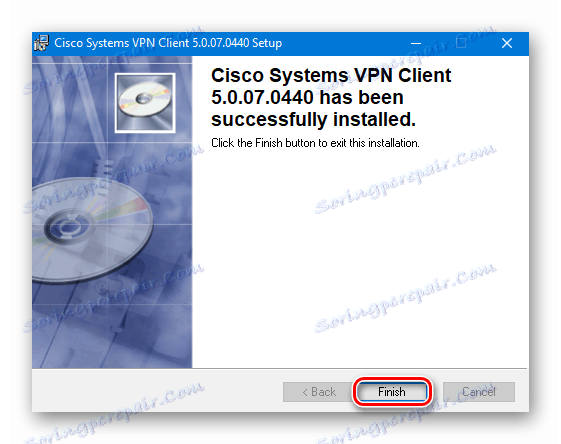
Ово завршава инсталацију Цисцо ВПН клијента. Сада можете наставити да постављате везу.
Конфигурација конекције
Конфигурирање Цисцо ВПН клијента је лакше него што се чини на први поглед. Потребне су вам само одређене информације.
- Кликните на дугме Старт и одаберите Цисцо апликацију са листе.
- Сада морате креирати нову везу. Да бисте то урадили, у прозору који се отвори, кликните на дугме "Ново" .
- Као резултат, појавит ће се још један прозор у којем би требало да региструјете сва потребна подешавања. Изгледа овако:
- Морате попунити сљедећа поља:
- "Цоннецтион Ентри" - име везе;
- "Хост" - Ово поље означава ИП адресу удаљеног сервера;
- "Име" у одјељку "Аутентикација" - Овдје морате унети име групе у име чије ће се везе извршити;
- "Лозинка" у одељку "Аутентикација" - Ово је лозинка за групу;
- "Потврди лозинку" у одељку "Аутентикација" - овде поново уносимо лозинку;
- Након попуњавања наведених поља, морате да сачувате промене кликом на дугме "Сачувај" у истом прозору.
- Да бисте се повезали на ВПН, изаберите жељену ставку са листе (ако постоји више веза) и кликните на дугме "Повежи" у прозору.
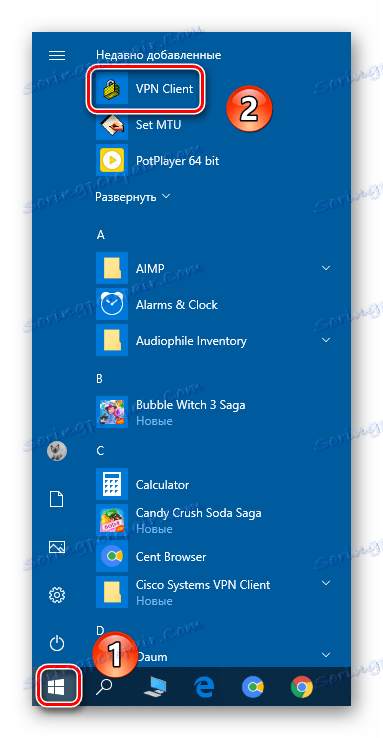
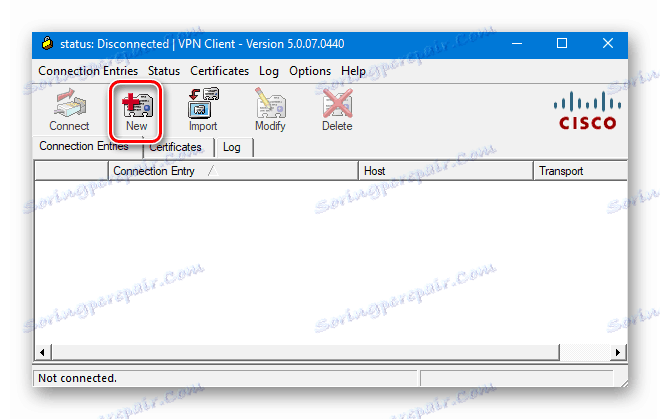
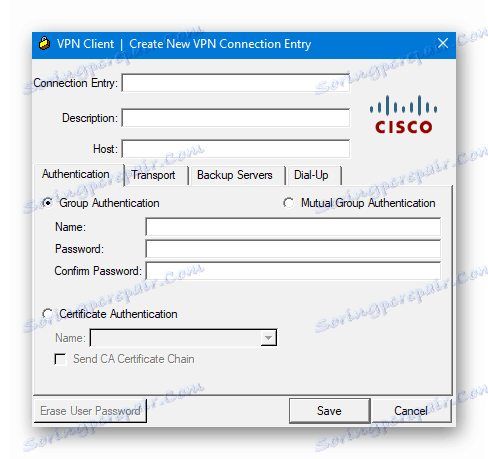
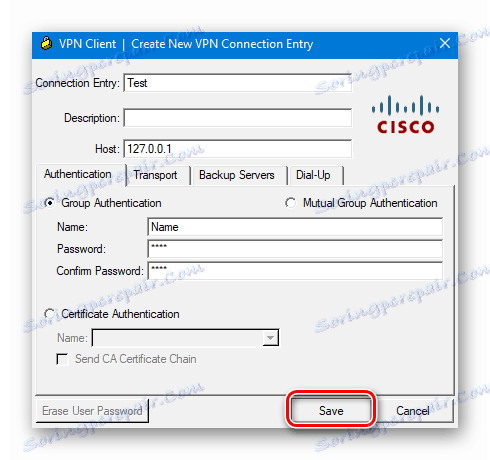
Имајте на уму да све потребне податке обично пружа провајдер или администратор система.
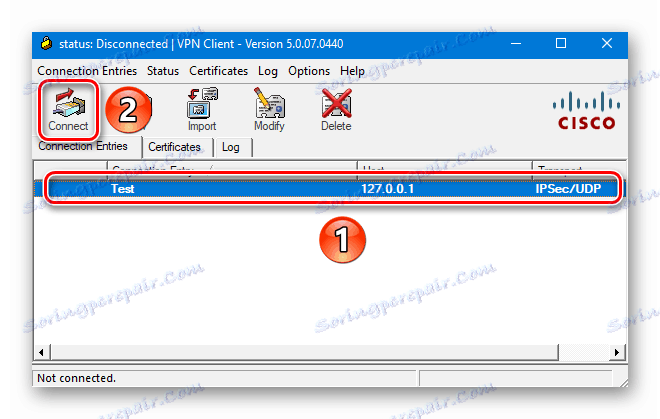
Ако је процес повезивања успешан, видећете одговарајућу икону за обавештења и траку. Након тога, ВПН ће бити спреман за употребу.
Решавање грешака при повезивању
Нажалост, у Виндовсу 10, покушај повезивања са Цисцо ВПН врло често завршава са следећом поруком:
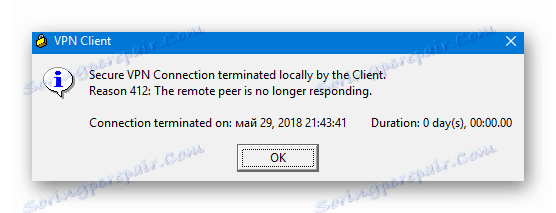
Да бисте исправили ситуацију, урадите следеће:
- Користите комбинацију тастера "Вин" и "Р" . У прозору који се појављује унесите команду
regeditи кликните мало дугме "ОК" мало испод. - Као резултат, видећете прозор Регистри Едитор . У левом делу је дрво директоријума. Неопходно је следити овај пут:
HKEY_LOCAL_MACHINESYSTEMCurrentControlSetServicesCVirtA - Унутар фасцикле "ЦВиртА" требате пронаћи датотеку "ДисплаиНаме" и двапут кликните на њега.
- Отвориће се мали прозор са две линије. У колони "Вредност" морате унети следеће:
Cisco Systems VPN Adapter- ако имате Виндовс 10 к86 (32-битни)
Cisco Systems VPN Adapter for 64-bit Windows- ако имате Виндовс 10 к64 (64-битни)После тога, кликните на "ОК" .
- Уверите се да се вредност супротна од "ДисплаиНаме" датотеке променила. Затим можете затворити "Регистри Едитор" .
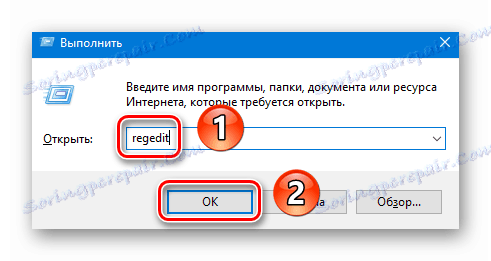
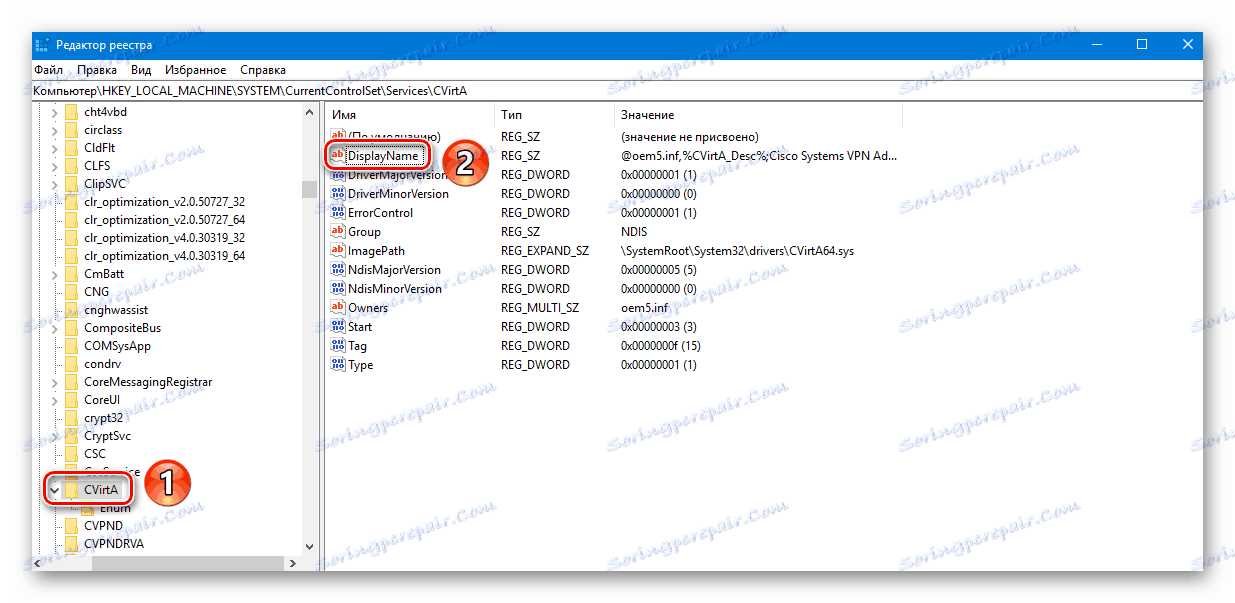
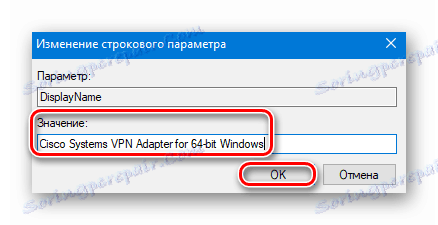
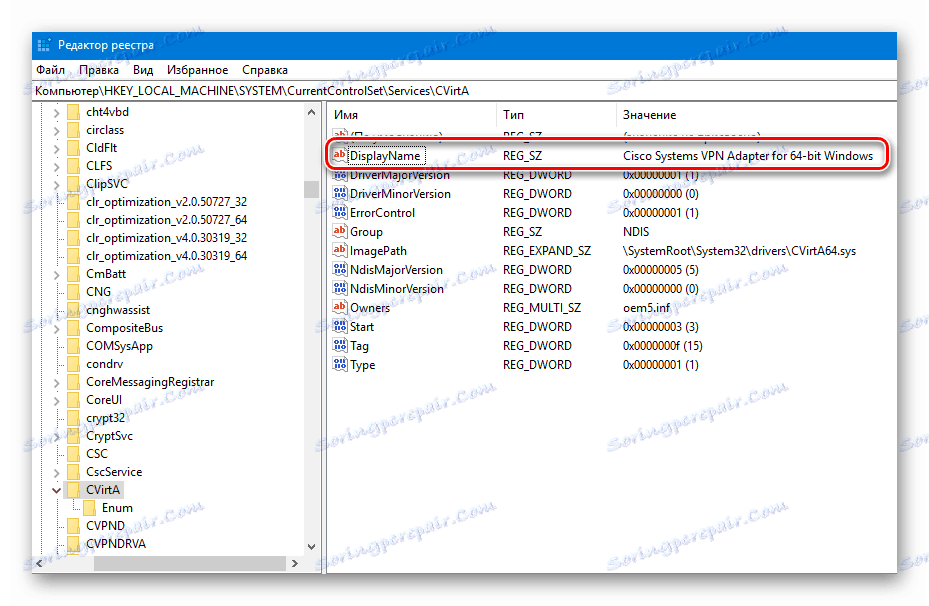
Коришћењем описаних корака, решићете се грешке приликом повезивања на ВПН.
При томе, наш чланак је завршио. Надамо се да можете инсталирати Цисцо клијента и повезати се на ВПН који вам је потребан. Имајте на уму да овај програм није погодан за заобилажење различитих брава. За ове сврхе боље је користити посебне проширење претраживача. Погледајте листу оних за популарни претраживач Гоогле Цхроме и други то воле у посебном чланку.
Више детаља: Најважније ВПН екстензије за Гоогле Цхроме прегледач